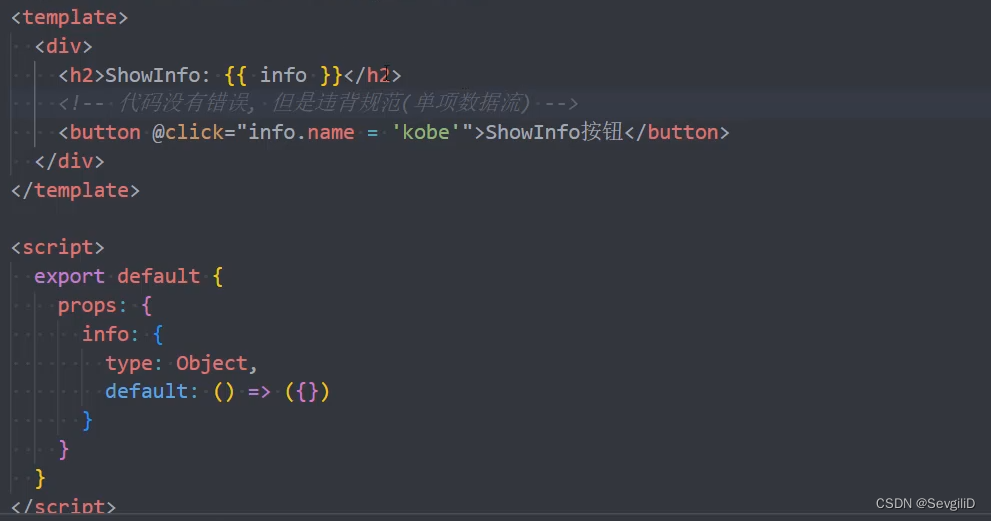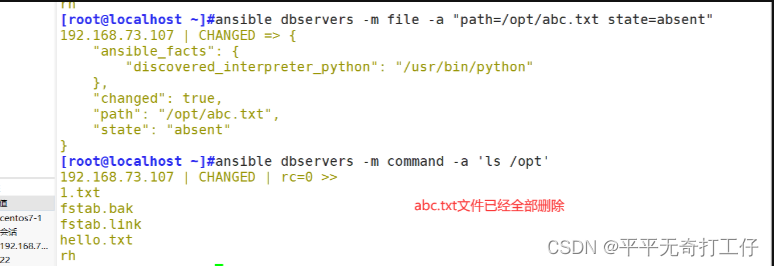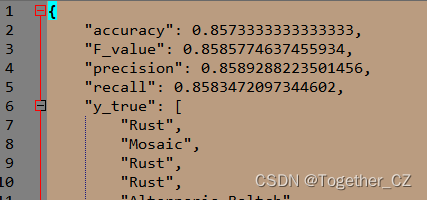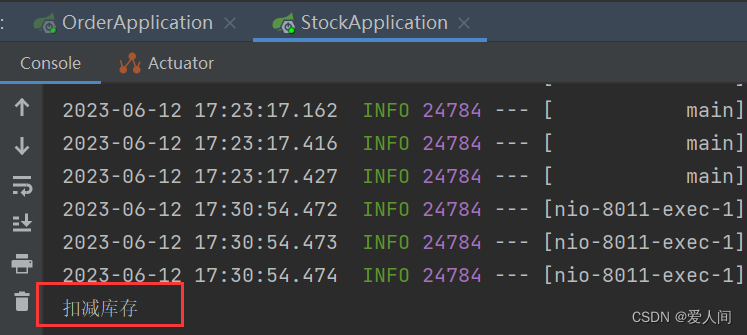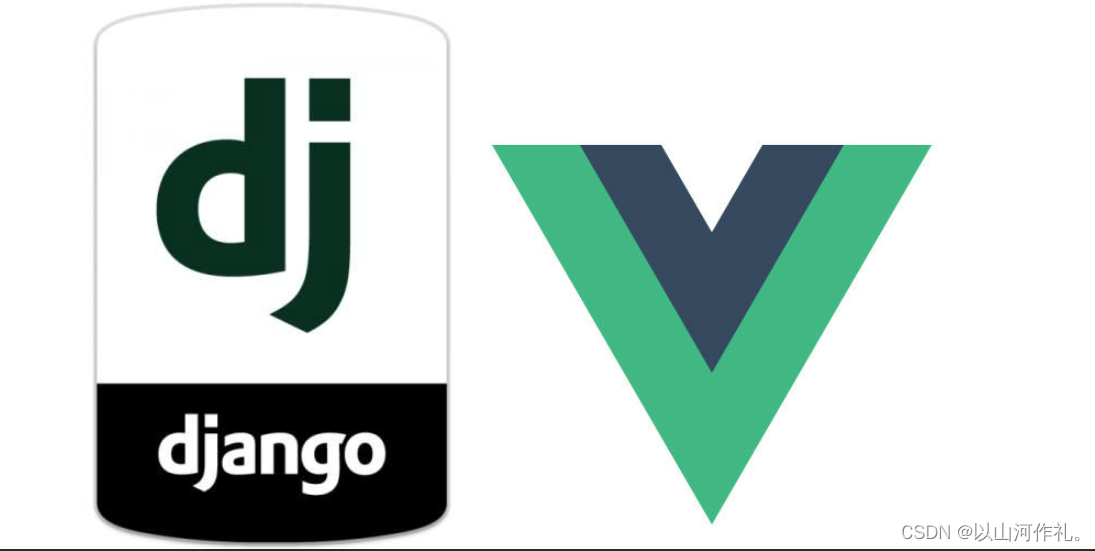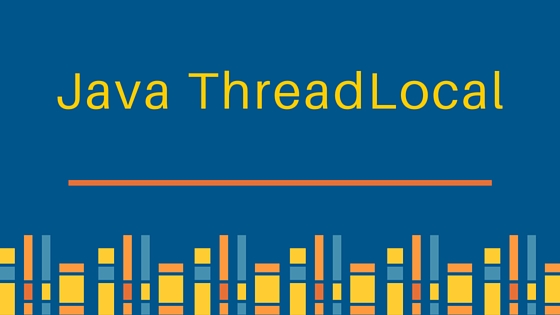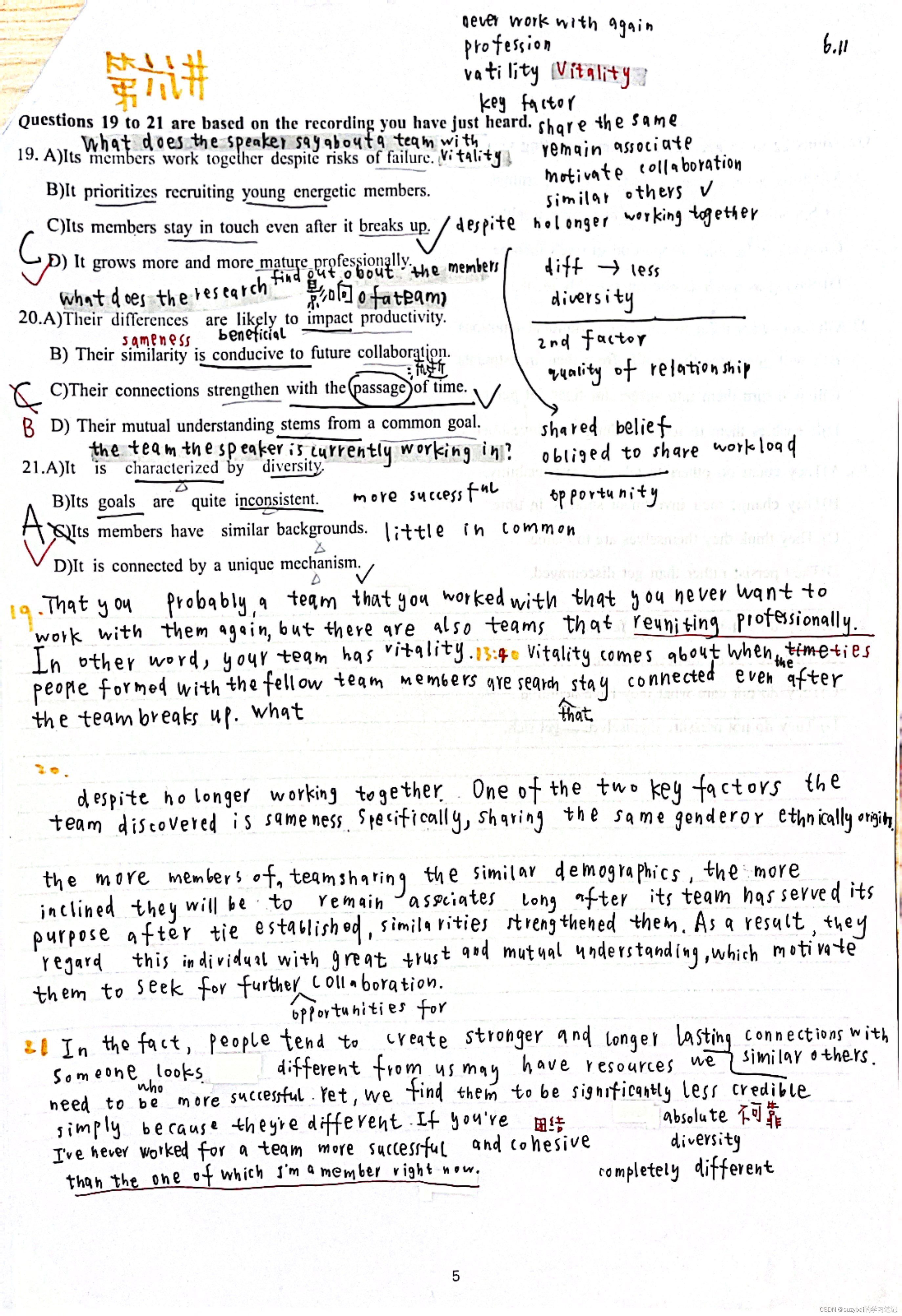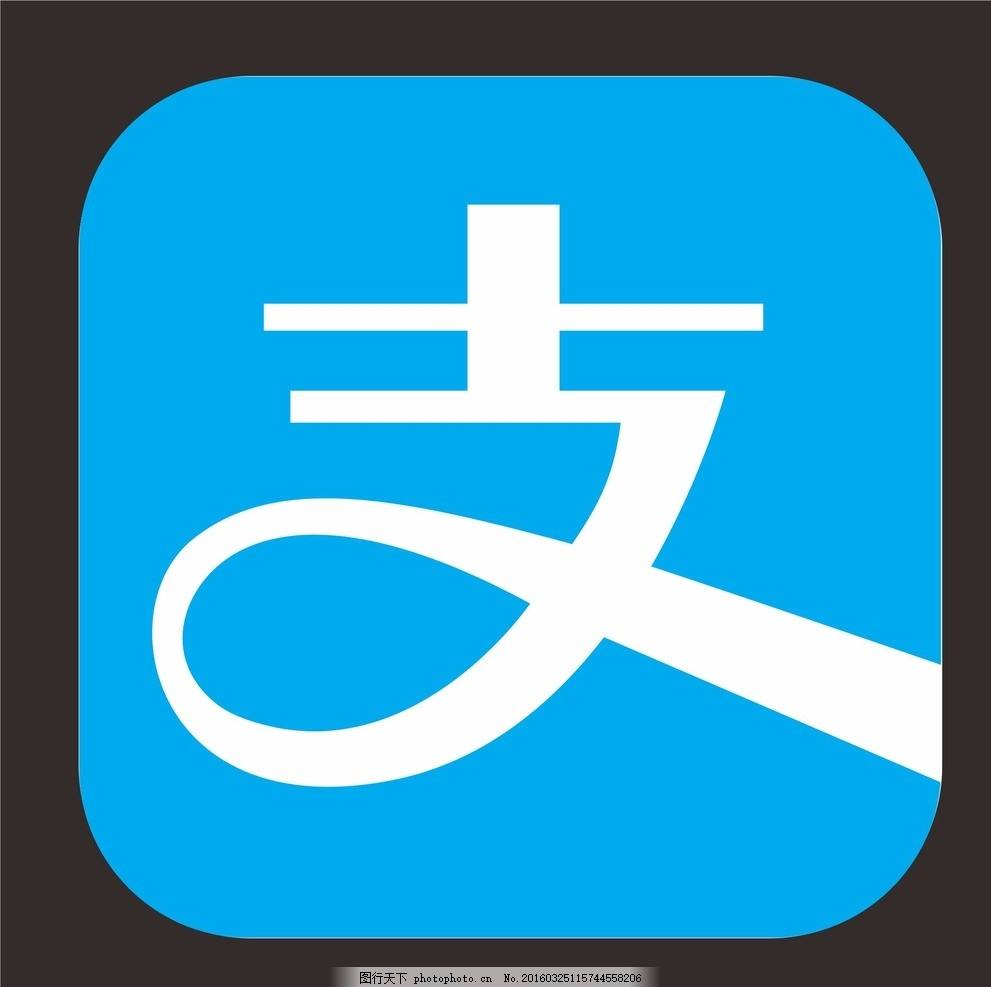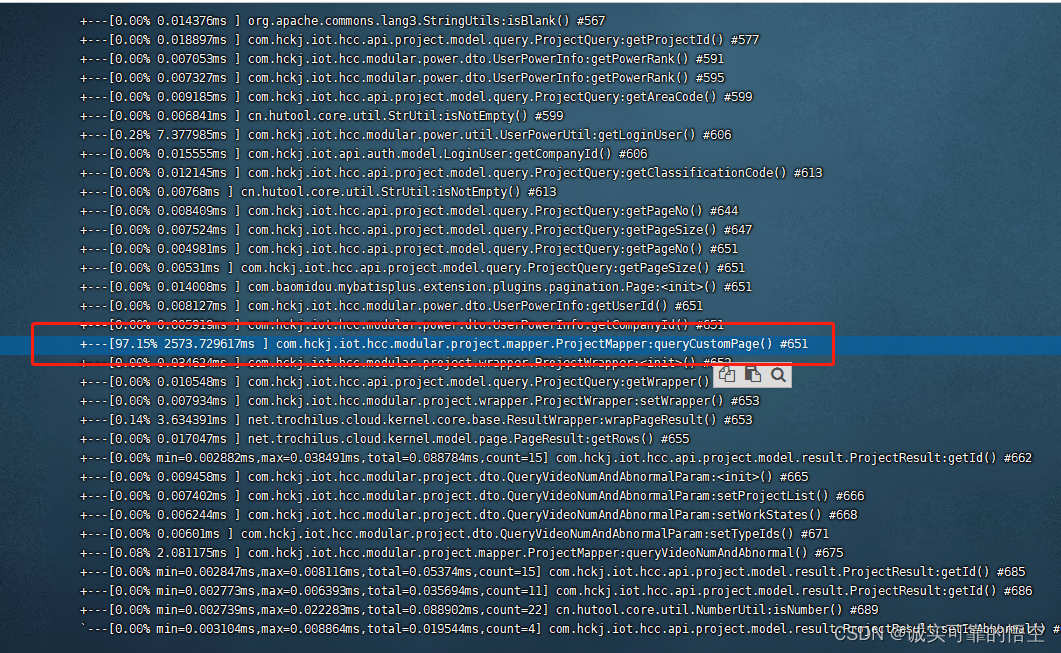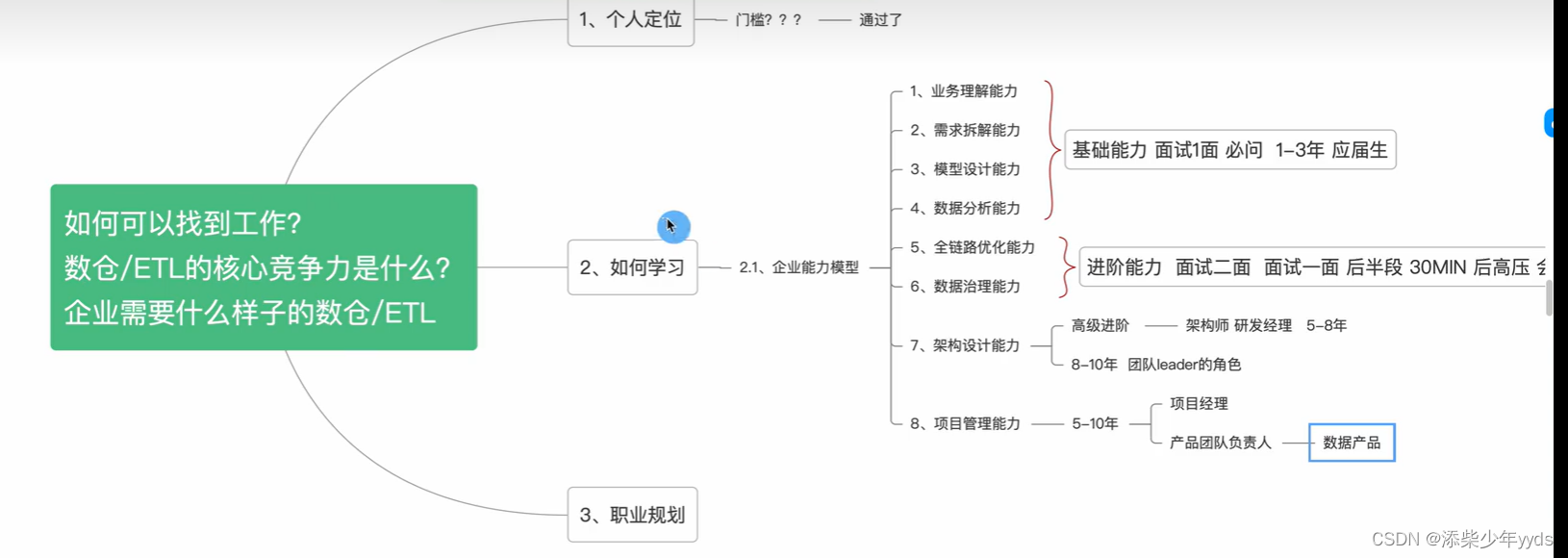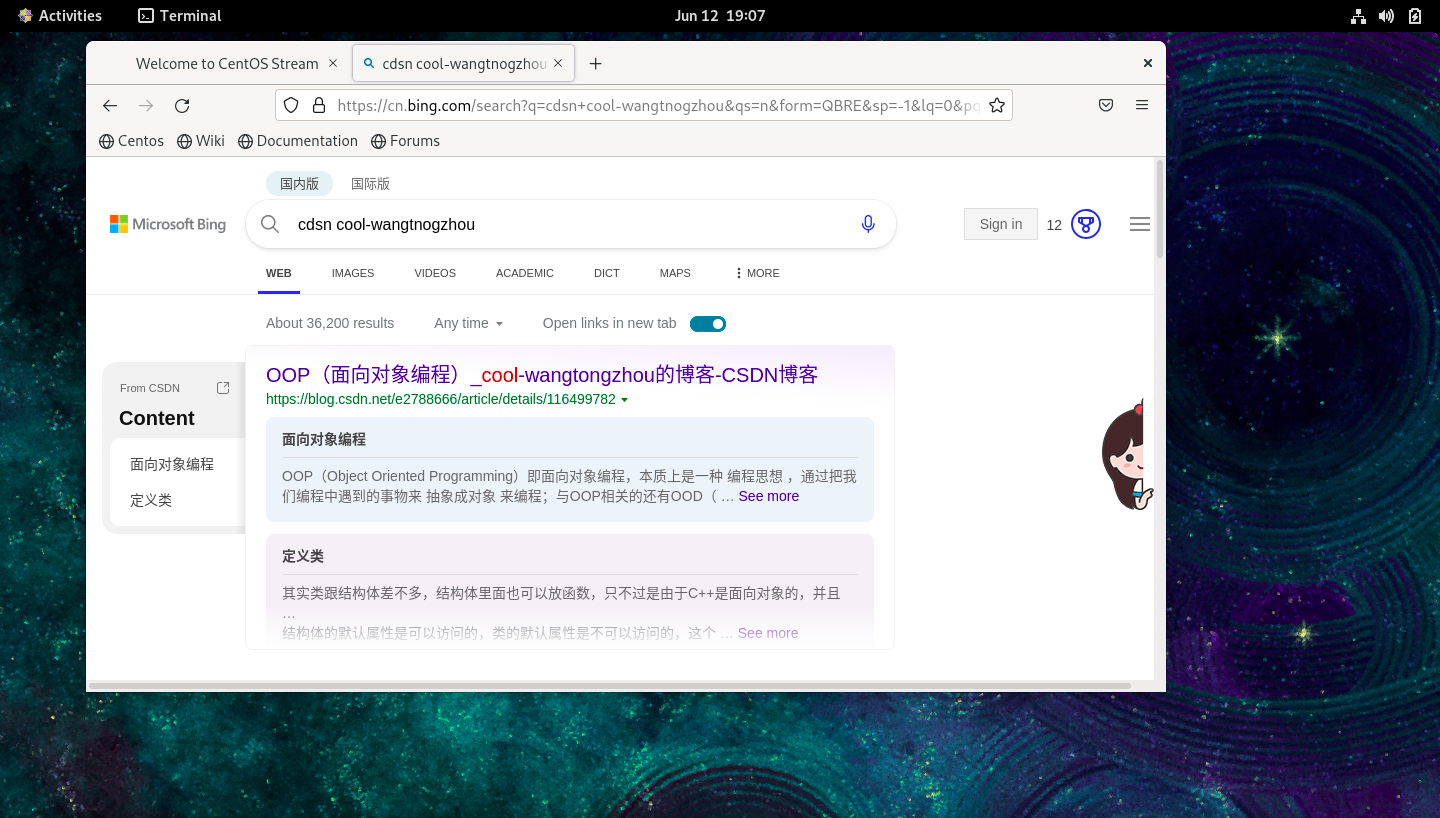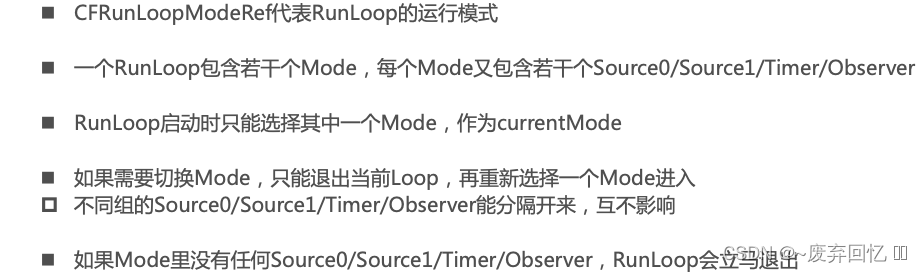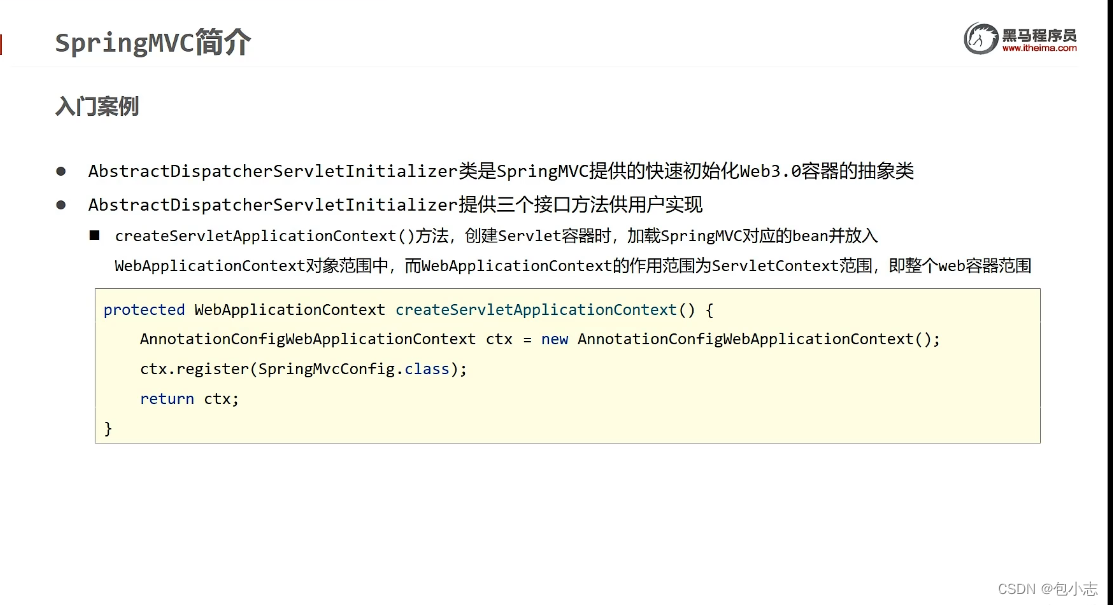在开发或编写示例时,有时需要用到数据库,如果本机上刚好没有安装,类似有些同学是临时借用的电脑或学校的电脑刚好没有安装时,我们可以使用H2数据库来快速代替,即方便又灵活。
安装和使用H2数据库的步骤如下:
步骤 1:下载H2数据库
-
访问H2数据库的官方网站(https://www.h2database.com/),并下载最新的H2数据库版本。
步骤 2:安装Java开发工具包(JDK)
-
H2数据库需要Java运行环境。确保在您的电脑上安装了JDK。您可以从Oracle官方网站(https://www.oracle.com/java/technologies/javase-jdk11-downloads.html)下载适合您系统的JDK版本,并按照安装指南进行安装。
步骤 3:运行H2数据库
-
打开终端应用程序(Terminal)。
-
进入到您下载的H2数据库的目录,使用cd命令进入该目录。例如,如果您将H2数据库下载到“Downloads”文件夹中,可以使用以下命令进入该目录:
cd ~/Downloads -
解压H2数据库的压缩文件。您可以使用以下命令解压(假设文件名为h2-version.zip):
unzip h2-version.zip -
进入解压后的H2数据库目录:
cd h2-version -
运行H2数据库服务器。使用以下命令:
java -jar h2*.jar -
还有同学下载的目录结构是类似下图的:
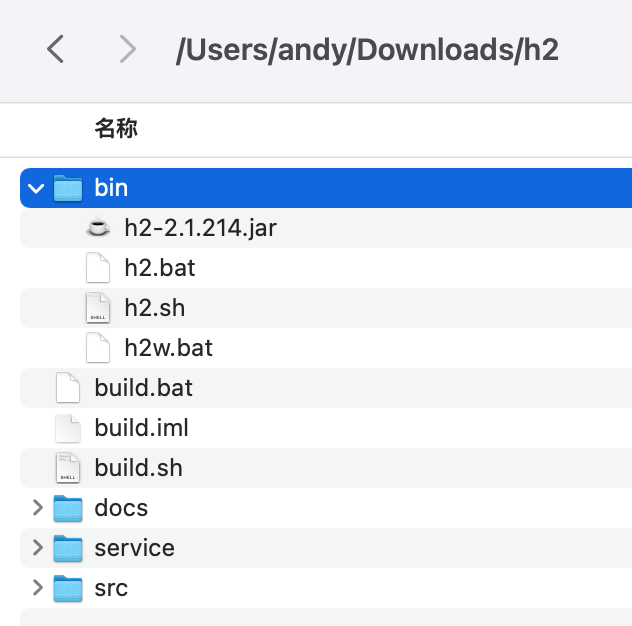
则可以直接进入bin的目录找到jar文件,运行以下命令:
java -jar h2-2.1.214.jar
步骤 4:使用H2数据库
-
打开浏览器,并访问http://localhost:8082(默认端口为8082),一般情况下启动后会自动打开这个浏览器。
-
在H2数据库的Web控制台中,选择"Generic H2 (Embedded)"作为JDBC URL,并点击"Connect"按钮。
-
如果是首次运行H2数据库,会出现一个设置数据库文件的对话框。您可以选择一个目录和一个数据库文件名来保存数据。点击"Connect"按钮。
-
如果运行有报错提示某个目录下的文件夹不存在,则可以新建目录,然后密码为空,点击连接就可以打开web控制台。
-
您现在可以使用H2数据库的Web控制台来创建表格、插入数据等。
-
打开H2数据库的界面如下:
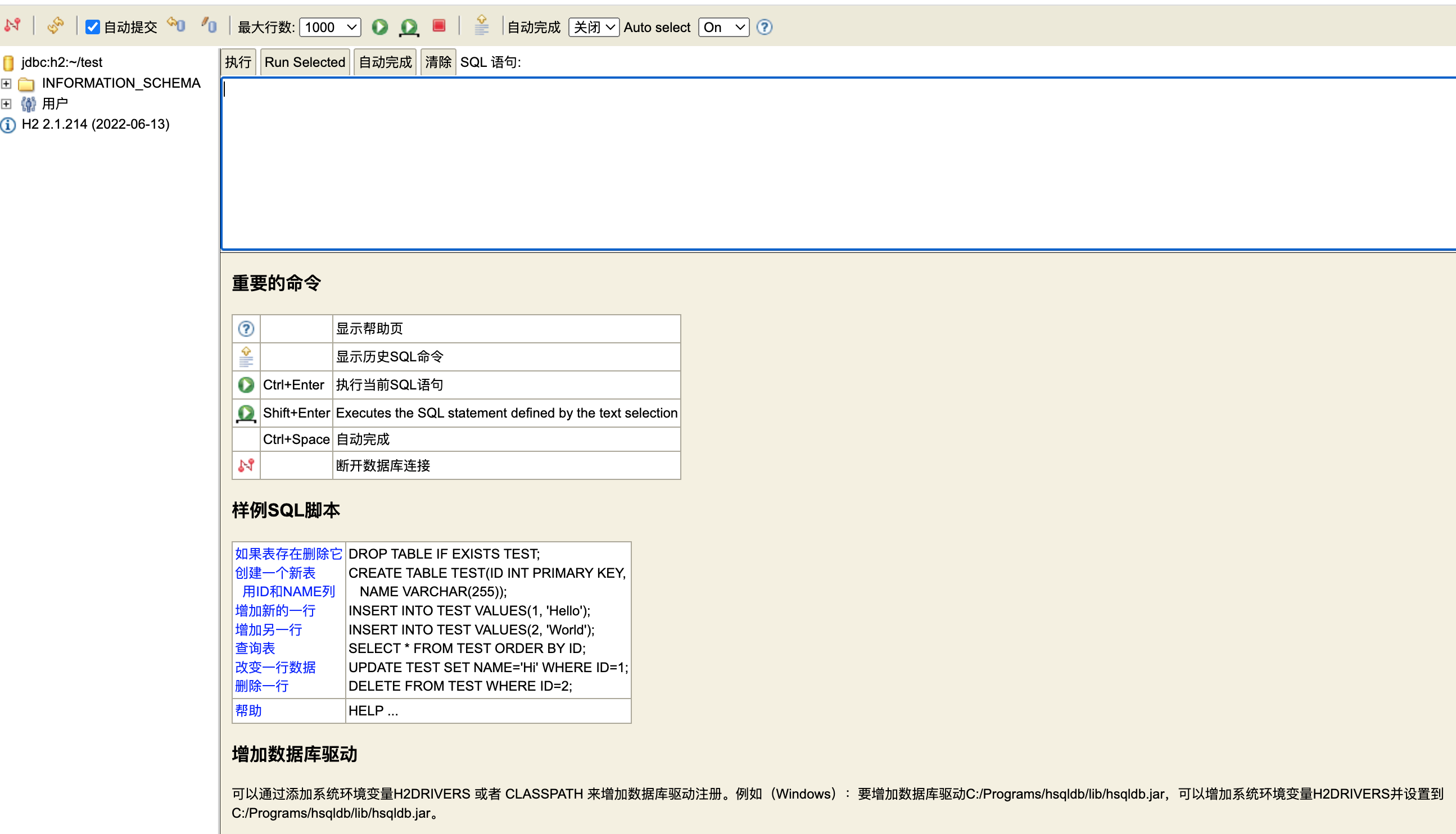
-
以上就是安装和使用H2数据库的基本步骤。当然H2数据库还提供了其他高级用法和配置选项。同学们可以参考H2数据库的官方文档来了解更多详细信息和进一步的配置。
本文由 mdnice 多平台发布